Comment convertir la bibliothèque iTunes en MP3 [Mise à jour 2025]
iTunes est l'une des meilleures applications musicales que les utilisateurs apprécient actuellement. Avec de nombreuses fonctionnalités et avantages qui peuvent être expérimentés, qui ne serait pas si intéressé par cette application? Payer les frais d'abonnement mensuels n'aura pas beaucoup d'importance
Lors de l'utilisation de cette application mentionnée, il est normal que les streamers sachent également que le format des chansons qu'ils achètent sur l'iTunes Store est dans un format différent qui n'est pas lisible sur de nombreux lecteurs de musique. C'est pourquoi l'apprentissage d'un guide sur comment convertir la bibliothèque iTunes en MP3 Le format serait avantageux car MP3 est connu comme le format audio le plus courant pris en charge par presque tous les appareils et lecteurs multimédias.
Avez-vous du mal à exporter vos chansons iTunes préférées? Souhaitez-vous conserver les chansons pour toujours même si votre abonnement est terminé? Au fur et à mesure de cet article, nous serons en mesure de répondre à la question mentionnée car nous partagerons avec vous les méthodes et les outils faciles à utiliser et qui vous aideraient à convertir la bibliothèque iTunes en Format MP3 rapide et pratique ainsi que les raisons habituelles pour lesquelles les gens recherchent de telles solutions. Commençons maintenant!
Contenu de l'article Partie 1. Pourquoi avons-nous besoin de convertir la bibliothèque iTunes en MP3?Partie 2. Comment convertir la bibliothèque iTunes en MP3 avec iTunes?Partie 3. Comment convertir la bibliothèque iTunes en MP3 avec TuneSolo?Partie 4. Comment distinguer les fichiers iTunes et MP3Partie 5. Résumé
Partie 1. Pourquoi avons-nous besoin de convertir la bibliothèque iTunes en MP3?
Avant de passer enfin à l'ordre du jour principal de cet article, nous allons d'abord énoncer et énumérer les éléments courants que la plupart des auditeurs considèrent comme des raisons pour lesquelles ils devraient convertir la bibliothèque iTunes au format MP3.
Si vous êtes un fervent fan de l'application iTunes, sachez que les formats de fichiers habituels qui sont lisibles dans cette application incluent M4A, WAV, AIFF et AAC. Et, si vous avez besoin de transformer vos chansons préférées à partir de votre bibliothèque iTunes, vous devez connaître les outils qui peuvent vous aider.
En attendant, voici la liste des raisons que nous avons évoquées précédemment.
- Certains utilisateurs ont tendance à convertir la bibliothèque iTunes en MP3 lorsqu'ils souhaitent avoir un CD de chansons MP3 de ces pistes sur leurs listes de lecture iTunes.
- Si l'on souhaite importer des fichiers audio non compressés dans l'application iTunes en tant que fichiers compressés, il essaiera de convertir la bibliothèque iTunes en MP3 afin d'économiser de l'espace de stockage.
- Exportation de chansons et sauvegarde de celles-ci sur des disques externes comme USB pour les lire sur d'autres lecteurs multimédias tels que la chaîne stéréo de votre véhicule.
- Pour jouer sur des lecteurs de musique qui ne prennent pas en charge le format habituel des chansons iTunes.
- Pour la conversion de fichiers audio de haute qualité vers d'autres formats de fichiers afin de réduire l'espace disque.
- Pour l'extraction de CD via l'application iTunes.
Il pourrait y avoir d'autres choses que les gens ont à l'esprit. Ce qui précède ne sont que quelques-uns de ceux-ci. Si vous avez également toutes ces raisons, vous recherchez sûrement les mêmes outils pour transformer vos pistes iTunes préférées au format MP3 (qui est un format beaucoup plus jouable). Et ceux-ci seront présentés dans les parties suivantes de ce billet de blog.
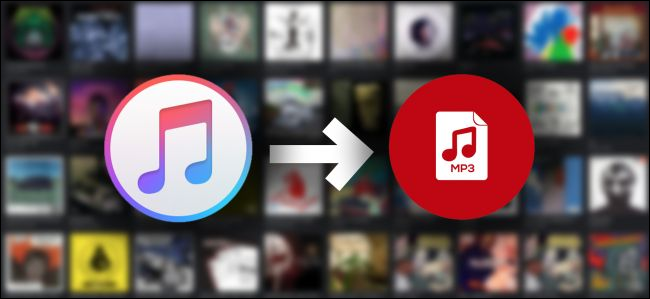
Partie 2. Comment convertir la bibliothèque iTunes en MP3 avec iTunes?
Un moyen simple de convertir la bibliothèque iTunes au format MP3 consiste à utiliser l'application iTunes elle-même. Vous vous demandez peut-être, mais c'est vraiment possible. Avant, ce que de nombreux utilisateurs savent, c'est que l'application iTunes n'est utilisée que pour gérer des fichiers ou stocker des médias tels que des vidéos, des morceaux de musique, des films, etc. Mais, cette application peut en fait faire plus! Et l'une de ses capacités est de transformer le format des fichiers multimédias.
La seule chose qui est bonne avec l'utilisation de l'application iTunes en tant que convertisseur est qu'elle est totalement gratuite. Si vous n'avez pas encore cette application sur votre ordinateur personnel, vous pouvez facilement la télécharger et l'installer via Google Play Store ou Apple Store. Cette application est bien sûr prise en charge par les ordinateurs Mac et même par les ordinateurs Windows. Donc, si vous utilisez un PC Windows, il n'y a rien à craindre.
Maintenant, nous allons vous apprendre les étapes faciles pour convertir la bibliothèque iTunes au format MP3.
- Ouvrez votre application iTunes.
- Recherchez l'option «Importer les paramètres».
- Choisissez les chansons iTunes et créez une version MP3.
Bien que les trois ci-dessus semblent si faciles à exécuter, nous voulons toujours nous assurer que vous serez en mesure de faire la conversion sans aucun problème à vos côtés. Voici donc les descriptions correspondant à chaque étape.
Étape 1. Ouvrez votre application iTunes
Bien sûr, la première chose à faire est de vous diriger vers votre application iTunes et de l'ouvrir. Comme mentionné initialement, si vous ne possédez pas encore l'application, vous pouvez simplement vous rendre sur le Google Play Store ou l'App Store pour la télécharger. Une fois arrivé à la page principale, vous devez rechercher le bouton «Préférences». Si vous utilisez un ordinateur Mac, vous devez cocher l'option «iTunes» située dans la partie supérieure gauche de l'écran, puis vous verrez le menu «Préférences» parmi ceux répertoriés. Dans le cas où vous utilisez un ordinateur Windows, allez sur le bouton «Modifier» et déplacez votre souris jusqu'à l'option «Préférences».

Étape 2. Recherchez l'option "Paramètres d'importation"
Après avoir terminé la première étape, vous devez aller dans l'onglet «Général». De là, vous verrez de nouvelles options dans lesquelles se trouve «Paramètres d'importation». Vous devrez choisir le format d'encodage que vous souhaitez utiliser. Puisque notre ordre du jour est de convertir la bibliothèque iTunes au format MP3, assurez-vous de choisir MP3. Vous pouvez choisir en utilisant la flèche vers le bas qui se trouve à côté de l'option «Importer avec».

Étape 3. Choisissez les chansons iTunes et créez une version MP3
Assurez-vous qu'à la fin de la deuxième étape, vous appuyez sur le bouton «OK» pour enregistrer tous les paramètres définis. Maintenant, vous pouvez sélectionner les pistes que vous souhaitez convertir au format MP3. Après cela, allez dans l'option "Fichier" et recherchez le bouton "Convertir". Une fois terminé, vous devez vous assurer que la «Créer une version MP3» sera choisie. Après un certain temps, les versions MP3 de vos chansons iTunes choisies seront affichées sur votre bibliothèque iTunes. Vous pouvez les écouter maintenant!
L'utilisation de l'application iTunes pourrait être bonne. Cependant, il existe certaines lacunes que tout utilisateur peut rencontrer. Voici les deux plus évidents.
- Pendant le processus de conversion, il peut y avoir une réduction de la qualité originale des chansons.
- La conversion de ces anciennes chansons iTunes achetées ne serait pas possible car elles sont encodées dans un format protégé qui empêche les utilisateurs de les transformer et de les télécharger sur leurs ordinateurs personnels.
Existe-t-il un meilleur moyen d'utiliser autre que l'application iTunes pour convertir la bibliothèque iTunes en MP3 ? Bien sûr, il y en a ! Et cela sera discuté dans la prochaine partie de cet article.
Partie 3. Comment convertir la bibliothèque iTunes en MP3 avec TuneSolo?
Si vous n'avez pas besoin de rencontrer de problèmes lors de la conversion des morceaux de votre bibliothèque iTunes en MP3, vous devez rechercher un convertisseur professionnel qui a vraiment tout ! Et c'est TuneSolo Apple Music Converter!
Qu'est-ce qui différencie cette conversion de l'application iTunes et de tout autre outil logiciel ? TuneSolo Apple Music Converter est très capable de beaucoup de choses et voici un résumé pour votre référence.
- Il prend en charge la conversion des pistes d'un format à un autre.
- Il est capable de suppression de la protection DRM de fichiers.
- La conversion et le téléchargement sont rapides et efficaces.
- Les besoins d'installation ne sont que quelques-uns et faciles à réaliser.
- Cela a une interface utilisateur qui est facile à naviguer.
- Plusieurs formats sont pris en charge.
- Les étapes de conversion sont faciles à suivre!
Comment pouvez-vous utiliser cela TuneSolo Apple Music Converter pour convertir la bibliothèque iTunes au format MP3 ? Eh bien, c'est simple ! Nous avons les étapes ici bien sûr. Mais avant de vous lancer, gardez à l'esprit la note ci-dessous.
Remarque : Gardez vos applications Apple Music et iTunes fermées pendant le processus de conversion en utilisant le TuneSolo Convertisseur de musique Apple. Ceci afin d'assurer une conversion de fichier fluide et réussie.
Voici maintenant les étapes pour convertir la musique iTunes en MP3.
- Installez l' TuneSolo Apple Music Converter sur votre PC.
- Téléchargez les pistes iTunes pour les convertir en MP3.
- Terminez en appuyant sur le bouton «Convertir».
Voici quelques détails pour votre référence facile.
Étape 1. Installer le TuneSolo Apple Music Converter sur votre PC
Étant donné que l'installation nécessite TuneSolo Apple Music Converter est simple à réaliser, vous pouvez facilement installer l'outil sur votre PC. Une fois que vous l'avez, il vous suffit de lancer et d'ouvrir le logiciel.
Le kit de préparation mis à jour: La nouvelle version de Tunesolo ne nécessite plus de synchronisation avec iTunes pour traiter la conversion de musique hors ligne ! Nous disposons d'un lecteur Web Apple Music intégré pour améliorer l'efficacité des téléchargements.. Vous devez vous connecter avec l'identifiant Apple pour continuer la recherche et la conversion de musique.

Étape 2. Téléchargez les pistes iTunes pour les convertir en MP3
La prochaine chose à effectuer est d'ajouter les pistes iTunes que vous souhaitez convertir au format MP3. Vous pouvez en ajouter autant que vous le souhaitez, car l'outil peut traiter de nombreuses conversions en une seule fois. Assurez-vous que sous «Format de sortie», vous choisirez MP3 dans la liste. Vous pouvez également modifier certains paramètres si vous le souhaitez et spécifier le chemin de sortie pour un accès plus facile une fois la conversion terminée.

Étape 3. Terminez en appuyant sur le bouton «Convertir»
Enfin, cochez simplement le bouton «Convertir» qui se trouve en bas de l'écran pour enfin commencer tout le processus de transformation. Vous serez surpris qu'après quelques minutes, les fichiers soient convertis et prêts à être diffusés.

Partie 4. Comment distinguer les fichiers iTunes et MP3
Dans iTunes, faire la distinction entre les versions AAC et MP3 d'une chanson peut s'avérer difficile, car elles peuvent sembler impossibles à distinguer. Néanmoins, chaque fichier dans iTunes contient des détails fondamentaux sur la chanson, notamment l'artiste, la durée et le format de fichier. Pour identifier si un fichier est au format MP3 ou AAC, vous pouvez examiner les balises ID3, qui incluent des informations telles que l'artiste, le genre et d'autres détails sur la chanson, dans iTunes.
Étape 1 : Lancez l'application iTunes sur votre ordinateur.
Étape 2 : Identifiez le fichier musical et sa copie identique dans votre bibliothèque musicale iTunes.
Étape 3 : Faites un clic droit sur le fichier musical.
Étape 4 : Choisissez « Informations sur la chanson » parmi les options affichées.
Étape 5 : Dans la boîte de dialogue d'informations sur la chanson, accédez à l'onglet Fichier.
Étape 6 : Dans l'onglet Fichier, vous trouverez des détails sur le type de fichier, tels que « Fichier audio Apple Music AAC » ou « Fichier audio MPEG ». De plus, vous pouvez vérifier des informations spécifiques telles que la durée, la taille, le débit binaire, la fréquence d'échantillonnage, le profil, les chaînes, le volume, etc.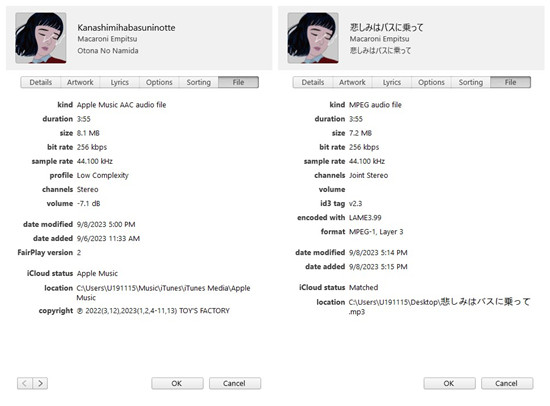
Partie 5. Résumé
La conversion de vos morceaux iTunes les plus appréciés de votre bibliothèque au format MP3 est trop facile à faire, non? Si vous rencontrez un dilemme en matière de conversion, pourquoi ne pas essayer le guide présenté ci-dessus? Et faites-nous savoir si cela fonctionnera pour vous!